Édition et gestion des rôles
La plupart des tâches d'édition et de gestion de rôles peuvent être effectuées en utilisant les onglets Rechercher des rôles et Lister les rôles, qui se trouvent sous l'onglet Rôles dans le menu principal.
Cette section se compose des rubriques suivantes :
-
Pour assigner une ressource ou un groupe de ressources à un rôle
-
Pour supprimer une ressource ou un groupe de ressources assigné à un rôle.
 Pour rechercher des rôles
Pour rechercher des rôles
Utilisez l'onglet Rechercher des rôles pour rechercher des rôles remplissant les critères spécifiés.
L'onglet Rechercher des rôles permet de rechercher des rôles en fonction d'un vaste éventail de critères tels que les propriétaires et approbateurs des rôles, les types de comptes assignés, les rôles contenus, etc.
Pour toute information sur la recherche d'utilisateurs assignés à un rôle, reportez-vous à Pour rechercher des utilisateurs assignés à un rôle spécifique.
-
Dans l'interface administrateur, cliquez sur l'onglet Rôles.
L'onglet Lister les rôles s'ouvre.
-
Cliquez sur l'onglet secondaire Rechercher des rôles.
La Figure 5–7 illustre l'onglet Rechercher des rôles. Si vous avez besoin d'aide pour ce formulaire, reportez-vous à l'aide en ligne.
Figure 5–7 L'onglet Rechercher des rôles
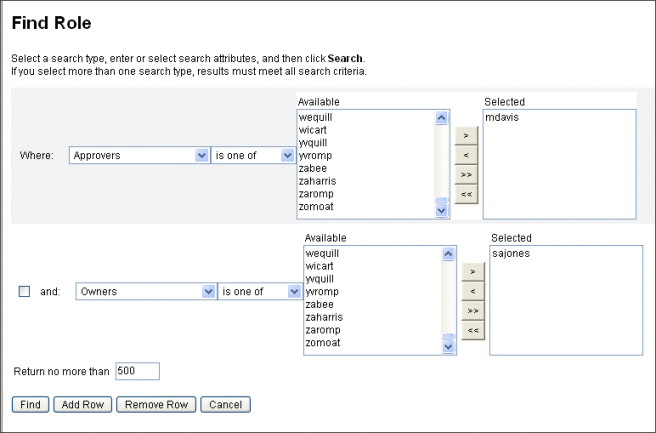
Utilisez les menus déroulants pour définir les paramètres pour votre recherche. Cliquez sur le bouton Ajouter une ligne pour ajouter des paramètres supplémentaires.
 Pour afficher des rôles
Pour afficher des rôles
Utilisez l'onglet Lister les rôles pour afficher les rôles. Utilisez les champs de filtre dans le haut de la page Lister les rôles pour rechercher des rôles par nom ou type de rôle. Le filtrage n'est pas sensible à la casse.
-
Dans l'interface administrateur, cliquez sur l'onglet Rôles.
Le sous-onglet Lister les rôles s'ouvre.
La Figure 5–8 illustre l'onglet Lister les rôles. Si vous avez besoin d'aide pour ce formulaire, reportez-vous à l'aide en ligne.
Figure 5–8 L'onglet Lister les rôles
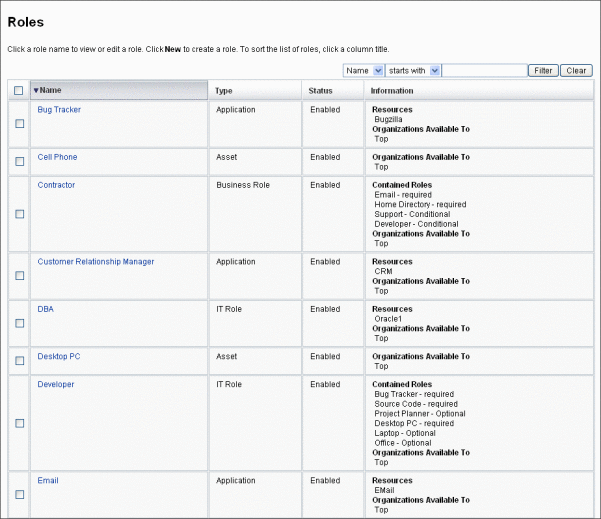
 Pour éditer un rôle
Pour éditer un rôle
Recherchez les rôles à éditer en utilisant l'onglet Lister les rôles ou l'onglet Rechercher des rôles. Si vous apportez des changements à un rôle et que les approbations de changement sont définies sur true, le propriétaire de ce rôle doit approuver les changements effectués pour qu'ils puissent entrer en vigueur.
Pour toute information sur la mise à jour des utilisateurs avec les changements de rôle, reportez-vous à Pour mettre à jour les rôles assignés aux utilisateurs.
-
Recherchez le rôle à éditer en suivant les instructions de la section Pour rechercher des rôles ou Pour afficher des rôles.
-
Cliquez sur le nom du rôle à éditer.
La page Éditer un rôle s'ouvre.
-
Éditez le rôle comme nécessaire. Pour toute aide pour remplir les onglets Identité, Ressources, Rôles et Sécurité, reportez-vous à Pour créer des rôles en utilisant le formulaire Créer un rôle.
Cliquez sur Enregistrer. La page Confirmer les changements de rôle s'ouvre.
-
Si ce rôle est assigné à des utilisateurs, vous pouvez sélectionner quand mettre à jour les utilisateurs avec les changements de rôle. Pour plus d’informations, voir Pour mettre à jour les rôles assignés aux utilisateurs.
-
Cliquez sur Enregistrer pour enregistrer vos modifications.
 Pour cloner un rôle
Pour cloner un rôle
-
Recherchez le rôle que vous voulez éditer en suivant les instructions de la section Pour rechercher des rôles ou celles de la section Pour afficher des rôles.
-
Cliquez sur le nom du rôle à cloner.
La page Éditer un rôle s'ouvre.
-
Entrez un nouveau nom dans le champ Nom et cliquez sur Enregistrer.
Page Rôle : Créer ou Renommer ? s'ouvre.
-
Cliquez sur Créer pour faire une copie du rôle.
 Pour assigner un rôle à un autre rôle
Pour assigner un rôle à un autre rôle
Les exigences d'Identity Manager en matière d'assignation de rôles sont détaillées dans les sections Définition des rôles et Pour un fonctionnement efficace des types de rôles . Vous devez prendre connaissance de ces informations avant d'assigner des rôles.
Identity Manager peut modifier les assignations de rôles à un rôle sur approbation du propriétaire du rôle parent.
-
Recherchez le rôle professionnel ou informatique auquel vous assignerez un ou plusieurs rôles contenus (les rôles peuvent uniquement être assignés aux rôles professionnels et informatiques). Utilisez les instructions de la section Pour rechercher des rôles ou de Pour afficher des rôles pour rechercher des rôles.
-
Cliquez sur le rôle professionnel ou informatique de votre choix pour l'ouvrir.
La page Éditer un rôle s'ouvre.
-
Cliquez sur l'onglet Rôles sur la page Éditer un rôle.
-
Cliquez sur Ajouter dans la section Rôles contenus.
L'onglet est actualisé et affiche le formulaire Rechercher rôles à contenir.
-
Recherchez le ou les rôles que vous assignerez à ce rôle. Commencez par les éventuels rôles obligatoires (vous ajouterez les rôles conditionnels et optionnels ultérieurement).
Si vous avez besoin d'aide pour remplir le formulaire de recherche, reportez-vous à Pour rechercher des rôles. Les rôles professionnels ne peuvent pas être imbriqués ni assignés à d'autres types de rôles.
-
Utilisez les cases à cocher pour sélectionner un ou plusieurs rôles à assigner puis cliquez sur Ajouter.
L'onglet est actualisé et affiche le formulaire Ajouter un rôle contenu.
-
Sélectionnez Obligatoire (ou Conditionnel ou Optionnel selon le cas) dans le menu déroulant Type d’association.
Cliquez sur OK.
-
Répétez les quatre étapes précédentes pour ajouter des rôles conditionnels (le cas échéant). Répétez de nouveau les quatre étapes précédentes pour ajouter des rôles optionnels (le cas échéant).
-
Cliquez sur Enregistrer pour ouvrir la page Confirmer les changements de rôle.
La page Confirmer les changements de rôle s'ouvre.
-
Dans la section Mettre à jour les utilisateurs assignés, sélectionnez une option du menu Mettre à jour les utilisateurs assignés puis cliquez sur Enregistrer pour enregistrer vos assignations de rôle.
Pour plus d’informations, voir Pour mettre à jour les rôles assignés aux utilisateurs.
 Pour supprimer un rôle assigné à un autre rôle
Pour supprimer un rôle assigné à un autre rôle
Identity Manager peut supprimer un rôle contenu dans un autre rôle sur approbation du propriétaire du rôle parent. Le rôle supprimé sera supprimé des utilisateurs lorsque ceux-ci recevront les mises à jour de rôles (pour plus d’informations, voir Pour mettre à jour les rôles assignés aux utilisateurs). Une fois le rôle supprimé, les utilisateurs perdent les habilitations qui y étaient associées.
-
Pour toute information sur la suppression d'un rôle assigné à un ou plusieurs utilisateurs, reportez-vous à Pour supprimer un ou plusieurs rôles d'un utilisateur.
-
Pour toute information sur la désactivation d'un rôle, reportez-vous à Pour activer et désactiver des rôles.
-
Pour toute information sur la suppression d'un rôle d'Identity Manager, reportez-vous à Pour supprimer un rôle.
-
Recherchez le rôle professionnel ou informatique duquel vous voulez supprimer un rôle. Utilisez les instructions de la section Pour rechercher des rôles ou de Pour afficher des rôles pour rechercher des rôles.
-
Cliquez sur le rôle de votre choix pour l'ouvrir.
La page Éditer un rôle s'ouvre.
-
Cliquez sur l'onglet Rôles sur la page Éditer un rôle.
-
Dans la section Rôles contenus, sélectionnez la case à cocher en regard du rôle à supprimer puis cliquez sur Supprimer. Pour supprimer plusieurs rôles, sélectionnez plusieurs cases à cocher.
Le tableau est mis à jour de façon à indiquer les rôles contenus restants.
-
Cliquez sur Enregistrer.
La page Confirmer les changements de rôle s'ouvre.
-
Dans la section Mettre à jour les utilisateurs assignés, sélectionnez une option du menu Mettre à jour les utilisateurs assignés. Pour plus d’informations, voir Pour mettre à jour les rôles assignés aux utilisateurs.
-
Cliquez sur Enregistrer pour terminer vos modifications.
 Pour activer et désactiver des rôles
Pour activer et désactiver des rôles
Les rôles peuvent être activés et désactivés sur l'onglet Lister les rôles. Le statut des rôles est affiché dans la colonne Statut. Cliquez sur l'en-tête de colonne Statut pour trier le tableau par statut de rôle.
Les rôles désactivés ne figurent pas sous l'onglet Rôles du formulaire Créer un/Éditer l'utilisateur et ne peuvent pas être assignés directement à des utilisateurs. Les rôles contenant des rôles désactivés peuvent être assignés à des utilisateurs, ce qui n'est pas le cas des rôles désactivés.
Les utilisateurs dont les rôles assignés sont par la suite désactivés ne perdent pas leurs habilitations. La désactivation d'un rôle bloque uniquement la création des futures assignations de rôle.
La désactivation et la réactivation d'un rôle nécessitent l'autorisation de son propriétaire.
Lors de l'activation ou de la désactivation d'un rôle ayant des utilisateurs assignés, Identity Manager vous invite à mettre à jour ces utilisateurs. Pour toute information, reportez-vous à Pour mettre à jour les rôles assignés aux utilisateurs.
-
Recherchez le rôle à supprimer en suivant les instructions de la section Pour rechercher des rôles ou celles de la section Pour afficher des rôles.
-
Cliquez sur les cases à cocher en regard des rôles à activer ou désactiver.
-
Cliquez sur Activer ou Désactiver au bas du tableau Rôles.
La page de confirmation Activer le rôle ou Désactiver le rôle s'ouvre.
-
Cliquez sur OK pour activer ou désactiver le rôle.
 Pour supprimer un rôle
Pour supprimer un rôle
Cette section explique la procédure à suivre pour supprimer un rôle d'Identity Manager.
-
Pour toute information sur la suppression d'un rôle assigné à un autre rôle, reportez-vous à Pour supprimer un rôle assigné à un autre rôle.
-
Pour toute information sur la suppression d'un rôle assigné à un ou plusieurs utilisateurs, reportez-vous à Pour supprimer un ou plusieurs rôles d'un utilisateur.
Si vous supprimez un rôle actuellement assigné à un utilisateur, Identity Manager bloque la suppression lorsque vous tentez d'enregistrer le rôle. Vous devez annuler l'assignation de (ou réassigner) tous les utilisateurs associés à un rôle pour qu'Identity Manager puisse le supprimer. Vous devez également supprimer ce rôle des autres rôles dont il fait partie.
Identity Manager requiert l'approbation du propriétaire d'un rôle avant de supprimer ce dernier.
-
Recherchez le rôle à supprimer en suivant les instructions de la section Pour rechercher des rôles ou Pour afficher des rôles.
-
Sélectionnez la case à cocher en regard de chacun des rôles à supprimer.
-
Cliquez sur Supprimer.
La page de confirmation Supprimer un rôle s'affiche.
-
Cliquez sur OK pour supprimer un ou plusieurs rôles.
 Pour assigner une ressource ou un groupe de ressources à un rôle
Pour assigner une ressource ou un groupe de ressources à un rôle
Les exigences d'Identity Manager en matière d'assignation de ressources et groupes de ressources sont décrites dans les sections Définition des rôles et Pour un fonctionnement efficace des types de rôles . Vous devez prendre connaissance de ces informations avant d'assigner des ressources aux rôles.
Identity Manager peut modifier les assignations de ressources et de groupes de ressources d'un rôle sur approbation du propriétaire du rôle.
-
Recherchez le rôle professionnel ou informatique auquel vous voulez ajouter une ressource ou un groupe de ressources. Pour les instructions à suivre pour rechercher un rôle, reportez-vous à Pour rechercher des rôles ou à Pour afficher des rôles.
-
Cliquez sur le rôle de votre choix pour l'ouvrir.
-
Cliquez sur l'onglet Ressources sur la page Éditer un rôle.
-
Pour assigner une ressource, sélectionnez-la dans la colonne Ressources disponibles et déplacez-la dans la colonne Ressources actuelles en cliquant sur les touches fléchées.
-
Si vous assignez plusieurs ressources, vous pouvez définir l'ordre dans lequel celles-ci seront mises à jour : cochez la case Mettre ressources à jour en ordre et utilisez les boutons + et - pour changer l'ordre des ressources dans la colonne Ressources actuelles.
-
Pour assigner un groupe de ressources à ce rôle, sélectionnez-le dans la colonne Groupes de ressources disponibles et déplacez-le dans la colonne Groupes de ressources actuels en cliquant sur les touches fléchées. Un groupe de ressources est un ensemble de ressources offrant un autre moyen de spécifier l'ordre dans lequel les comptes de ressources sont créés et mis à jour.
-
Pour définir les attributs de compte s'appliquant à ce rôle par ressource, cliquez sur Définir des valeurs d'attribut dans la section Ressources assignées. Pour plus d'informations, voir Pour afficher ou éditer les attributs des comptes de ressources.
-
Cliquez sur Enregistrer pour ouvrir la page Confirmer les changements de rôle.
La page Confirmer les changements de rôle s'ouvre.
-
Dans la section Mettre à jour les utilisateurs assignés, sélectionnez une option du menu Mettre à jour les utilisateurs assignés. Pour plus d’informations, voir Pour mettre à jour les rôles assignés aux utilisateurs.
-
Cliquez sur Enregistrer pour enregistrer vos assignations de ressources.
 Pour supprimer une ressource ou un groupe de ressources assigné à un rôle
Pour supprimer une ressource ou un groupe de ressources assigné à un rôle
Identity Manager peut supprimer une ressource ou un groupe de ressources d'un rôle sur approbation du propriétaire de ce rôle. La ressource supprimée sera supprimée des utilisateurs lorsque ceux-ci recevront les mises à jour de rôles (pour plus d’informations, voir Pour mettre à jour les rôles assignés aux utilisateurs). À la suppression de la ressource, les utilisateurs perdent leurs habilitations concernant cette ressource à moins que celle-ci ne soit aussi directement assignée aux utilisateurs.
-
Recherchez le rôle professionnel ou informatique dont vous voulez supprimer une ressource ou un groupe de ressources. Utilisez les instructions de la section Pour rechercher des rôles ou de Pour afficher des rôles pour rechercher des rôles.
-
Cliquez sur le rôle de votre choix pour l'ouvrir.
La page Éditer un rôle s'ouvre.
-
Cliquez sur l'onglet Ressources sur la page Éditer un rôle.
-
Pour supprimer une ressource, sélectionnez-la dans la colonne Ressources actuelles et déplacez-la dans la colonne Ressources disponibles en cliquant sur les touches fléchées.
Pour supprimer un groupe de ressources, sélectionnez-le dans la colonne Groupes de ressources actuels et déplacez-le dans la colonne Groupes de ressources disponibles en cliquant sur les touches fléchées.
-
Cliquez sur Enregistrer.
La page Confirmer les changements de rôle s'ouvre.
-
Dans la section Mettre à jour les utilisateurs assignés, sélectionnez une option du menu Mettre à jour les utilisateurs assignés. Pour plus d’informations, voir Pour mettre à jour les rôles assignés aux utilisateurs.
-
Cliquez sur Enregistrer pour terminer vos modifications.
- © 2010, Oracle Corporation and/or its affiliates
